Microsoft Excel - un instrument foarte bogat. Printre altele, Excel este foarte util în construcția de o varietate de diagrame și grafice. Cu toate acestea, nu toată lumea știe că poate fi destul de ușor de a construi chiar și grafice de funcții matematice, inclusiv destul de complexe. vom descrie în detaliu în acest hautoshke cu privire la modul de a construi un grafic al funcției în „Ekzele“.
Probabil cineva știe că Excel - foaie de calcul, care să permită să facă o listă de calcule. Puteți aplica rezultatele calculelor în diagramă Excel ca o intrare.
1. Deschideți o foaie curată în registrul de lucru. Facem două coloane, una dintre care vor fi înregistrate argument, iar cealaltă - funcția.
2. scor în coloana cu valoarea argumentului x (coloana B) x, astfel încât sunteți mulțumit de segmentul selectat pe care va lua în considerare graficul. În celula C3 formula zabem pentru funcția pe care urmează să construiască. De exemplu, considerăm funcția y = x 3.
Formulele în Excel începe întotdeauna cu un „=“ semn. În formula noastră (= B3 ^ 3), există construirea unui celula B3 de gradul 3 (^ operatorul). Același lucru poate fi realizat prin utilizarea „= B3 * B3 * B3“.
Cu toate acestea, formula de notare este foarte incomod în fiecare rând. Microsoft Excel este oferit tuturor creatorilor. Pentru a formula noastră a apărut în fiecare celulă trebuie să „întindă“ ea. Stretching celulele cu formule și numere - marca ekzelya cip (foarte util).
Faceți clic pe celula cu formula. În colțul din dreapta jos al celulei are o cutie mică (este marcată cu roșu în figura de mai jos). Ai nevoie pentru a aduce cursorul mouse-ului pe el (cursorul mouse-ului se va schimba), clic dreapta și „întindere“ formulă în jos pentru a cât mai multe celule ca ai nevoie.
3. Să trecem la programul de construcție.
Meniu "Insert"> "Chart":
4. Selectați oricare din diagramă de dispersie. Faceți clic pe "Next". Trebuie remarcat faptul că avem nevoie este o diagramă de mapare ca alte tipuri de diagrame nu ne permit să se stabilească și funcția și argumentul explicit (ca o referire la un grup de celule).
5. Apăsați „numărul“ tab-ul în fereastra care apare. Adăugați numărul prin apăsarea butonului „Add“.
În fereastra rezultată ar trebui să fie setat să fie luate de la numărul (sau mai degrabă rezultatele calculelor) pentru complot. Pentru a selecta o celulă, trebuie să faceți clic pe butoanele din rândul lor, încercuite coloana oval roșu de mai jos.
Apoi, aveți nevoie pentru a identifica acele celule în cazul în care sunt luate valori pentru x și y.
6. Iată ce sa întâmplat. Ultimul pas - presă „făcut“:
Asta e ceea ce un simplu mod posibil de a construi diagrame în Microsoft Excel. Trebuie remarcat faptul că, cu orice modificare sau set de funcții ale argumentelor graficului funcției instantaneu reconstruit din nou.
1. Rulați Excel. Aranja o zonă separată a foii ca o masă pentru ușurința de operare. Vom avea două coloane: Argumentul (x) și funcția (y).
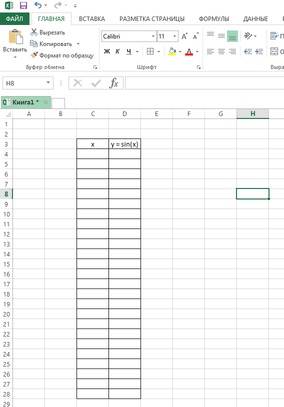
2. Umple valorile coloanelor ale argumentului x. Funcțiile coloanei vor face cu formula:
= SIN (C4) - pentru celula D4 în exemplul nostru.
După introducerea unei formule, acesta poate fi întins în jos - spre capătul mesei improvizate trăgând colțul din dreapta jos al celulei active:
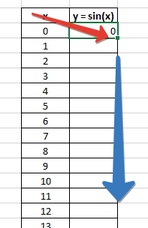
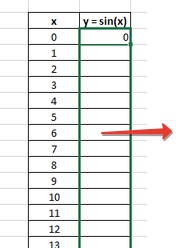
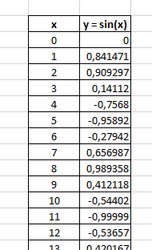
3. Acum, că avem un tabel cu valorile funcției și argumentul funcției, vom trece la programul de construcție. Selectați tabelul (cu titlul):
4. accesați meniul „Insert“, cu masa dedicat, pentru a alege o diagramă de dispersie:
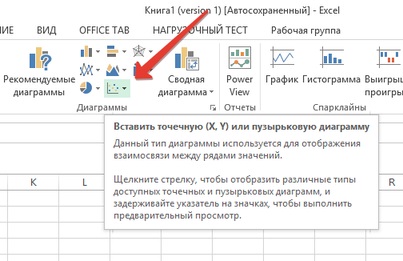
5. Selectați una dintre următoarele opțiuni din diagramă screenshot dispersie:
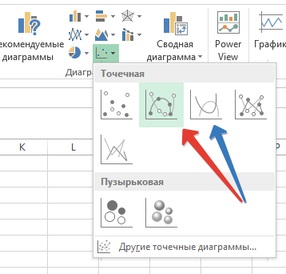
6. Dacă ați făcut totul corect, ar trebui să obțineți ceva de genul:
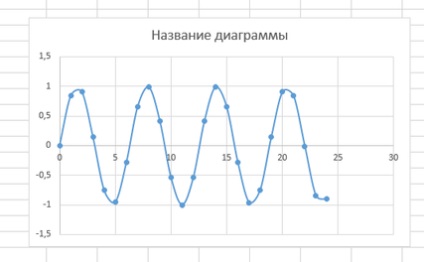
Acum știi cum să complot funcții în Microsoft Excel. Sper că pentru tine este evident că funcția poate fi orice, inclusiv destul de complex. Acesta poate avea chiar și o viziune diferită a diferitelor intervale ale argumentului.